หากคุณเผลอกด Spacebar เมื่อใดก็ตามรายการถูกเลือกบน macOS ของคุณคุณต้องเห็นหน้าต่างที่เปิดเผยข้อมูลเพิ่มเติมเกี่ยวกับมัน นั่นคือสิ่งที่เรียกว่าเป็น Quick Look ใช้ในการรับชมภาพคุณสมบัตินี้มีคุณสมบัติที่ดีในการอัปเดตล่าสุด มาเรียนรู้วิธีใช้ Quick Look ใน macOS Mojave
เคล็ดลับการใช้ Quick Look ใน macOS Mojave
ฟีเจอร์นี้ใช้งานได้กับระบบปฏิบัติการทั้งหมดไม่ใช่แค่ด้วยภาพ สำหรับโฟลเดอร์มันจะเปิดเผยขนาดจำนวนรายการภายในวันที่แก้ไขล่าสุดและอื่น ๆ เมื่อคุณทำมันด้วยภาพคุณจะเห็นตัวอย่างและวิดีโอก็เช่นกัน
Quick Look รองรับไฟล์ได้หลายประเภทเช่น RAW, JPEG, MS Office, HTML, PDF, ข้อความธรรมดา, RTF, iWork และอื่น ๆ คุณยังสามารถใช้ปุ่มบังคับบนแทร็กแพดของ Mac เพื่อเปิดใช้งาน
คน ตัวเลือกเริ่มต้นสามารถใช้ได้กับ Quick Look หน้าต่างสำหรับทุกสิ่งรวมถึงปุ่มปิด, ปุ่มขยายใหญ่สุดด้านซ้ายและปุ่มแบ่งปันที่มุมบนขวา

เมื่อคุณเลือกหลายไฟล์และกด spacebar คุณสามารถเลื่อนดูแต่ละไฟล์ได้ คุณจะเห็นตัวอย่างทุกครั้งที่กดปุ่มลูกศร โพสต์สิ่งนี้ตัวเลือกจะเปลี่ยนไปตามประเภทไฟล์
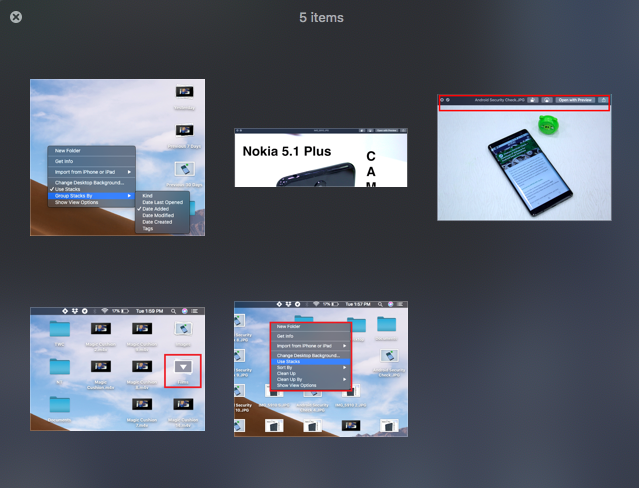
มีอะไรใหม่ใน Quick Look with Mojave คือ ความสามารถในการเข้าถึงเครื่องมือมาร์กอัป. คล้ายกับการเปลี่ยนแปลง Finder เมื่อคุณคลิกที่ปุ่มมาร์กอัปมันจะเผยชุดเครื่องมือโดยไม่ต้องเปิดในหน้าตัวอย่าง จากนั้นคุณสามารถครอบตัดเพิ่มข้อความลายเซ็นและอื่น ๆ

เมื่อคุณเปิดดูภาพอย่างรวดเร็วคุณสามารถดูตัวเลือกการตัดแต่งใหม่เพื่อตัดแต่งวิดีโออย่างรวดเร็วโดยไม่ต้องเปิดใน Quick Time เมื่อคุณขัดและแก้ไขไฟล์ที่ด้านล่างของคลิปเสร็จแล้วคุณสามารถบันทึกได้ทันที การคลิกที่ใดก็ได้ใน Ribbon ช่วยให้คุณข้ามไปยังส่วนนั้นได้ทันที
โดยรวมแล้วเป็นการปรับปรุงที่ยอดเยี่ยมใน Quick Lookเพราะตอนนี้คุณสามารถใช้คุณสมบัติบางอย่างได้โดยไม่ต้องเปิดแอพจริง นอกจากนี้คุณสามารถแก้ไขสิ่งพื้นฐานในไฟล์หลายไฟล์ทีละไฟล์ได้อย่างรวดเร็ว












ความคิดเห็น